win11在哪自定义分辨率 win11自定义分辨率的图文教程
更新时间:2023-04-26 15:24:00作者:mei
通常情况下,win11系统分辨率大小都默认设置好的,有时候发现屏幕变模糊,想要重新设置一下分辨率,但是要在哪里操作?其实通过显卡控制面板的中的win11自定义分辨率功能即可,接下去详解一下操作步骤。
具体方法如下:
1、首先,在控制面板中打开“NVIDIA控制面板”。
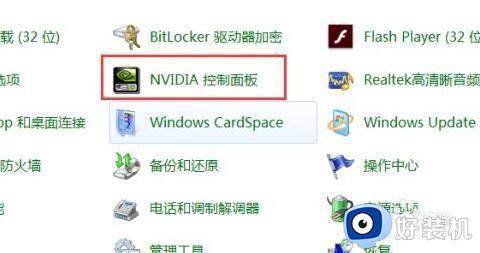 2、点击左边显示,进入其中的“更改分辨率”。
2、点击左边显示,进入其中的“更改分辨率”。
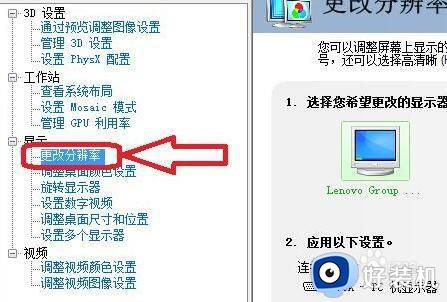 3、然后点击右边的“自定义”。
3、然后点击右边的“自定义”。
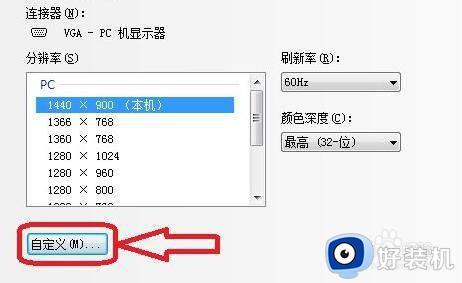 4、接着在其中勾选“启用显示器未显示的分辨率”再打开“创建自定义分辨率”。
4、接着在其中勾选“启用显示器未显示的分辨率”再打开“创建自定义分辨率”。
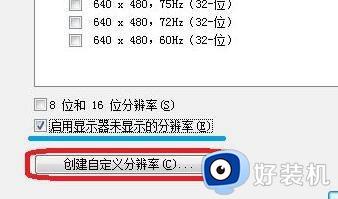 5、在其中可以设置你的自定义分辨率。
5、在其中可以设置你的自定义分辨率。
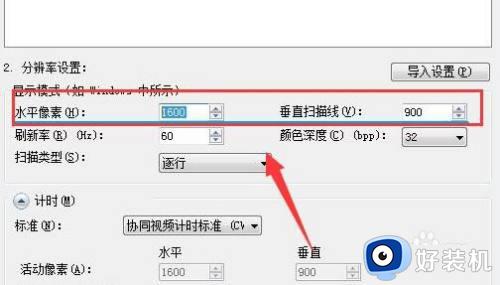 6、设置完成后点击“应用”可以测试是否可用,测试完成点击“是”。
6、设置完成后点击“应用”可以测试是否可用,测试完成点击“是”。
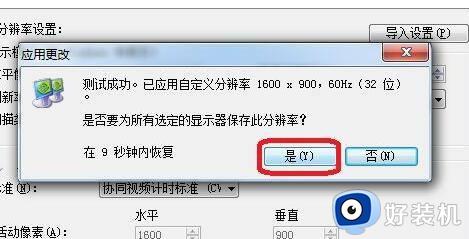 7、接下来在分辨率中选中你的自定义分辨率,点击右下角“应用”。
7、接下来在分辨率中选中你的自定义分辨率,点击右下角“应用”。
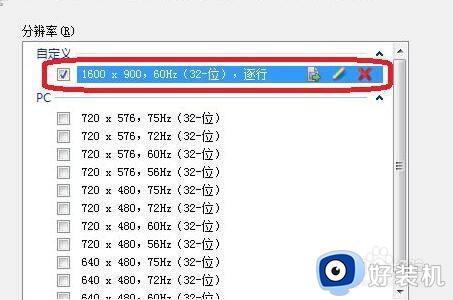 8、最后点击“是”应用更改就可以使用自定义分辨率了。
8、最后点击“是”应用更改就可以使用自定义分辨率了。

以上图文详解win11系统自定义分辨率的方法,调节一个合适的分辨率可以让屏幕变清晰,使用体验感更好。
win11在哪自定义分辨率 win11自定义分辨率的图文教程相关教程
- win11无法调整分辨率怎么办 win11自定义分辨率设置无效怎么解决
- windows11自定义分辨率在哪里修改 windows11自定义修改分辨率的方法
- win11分辨率调不了怎么回事 win11分辨率设置无效的解决方法
- win11分辨率锁死不能调怎么办 win11分辨率被锁死不能更改解决方法
- win11调节屏幕分辨率的方法 win11如何更改分辨率
- win11自定义桌面图标在哪里 win11怎么自定义桌面图标位置
- win11改分辨率的具体操作教程 win11调整分辨率的具体方法
- win11改分辨率的操作教程 win11怎么调分辨率
- win11怎么设置分辨率显示 win11如何修改显示器分辨率
- win11怎么调分辨率 win11系统分辨率在哪调
- win11家庭版右键怎么直接打开所有选项的方法 win11家庭版右键如何显示所有选项
- win11家庭版右键没有bitlocker怎么办 win11家庭版找不到bitlocker如何处理
- win11家庭版任务栏怎么透明 win11家庭版任务栏设置成透明的步骤
- win11家庭版无法访问u盘怎么回事 win11家庭版u盘拒绝访问怎么解决
- win11自动输入密码登录设置方法 win11怎样设置开机自动输入密登陆
- win11界面乱跳怎么办 win11界面跳屏如何处理
win11教程推荐
- 1 win11安装ie浏览器的方法 win11如何安装IE浏览器
- 2 win11截图怎么操作 win11截图的几种方法
- 3 win11桌面字体颜色怎么改 win11如何更换字体颜色
- 4 电脑怎么取消更新win11系统 电脑如何取消更新系统win11
- 5 win10鼠标光标不见了怎么找回 win10鼠标光标不见了的解决方法
- 6 win11找不到用户组怎么办 win11电脑里找不到用户和组处理方法
- 7 更新win11系统后进不了桌面怎么办 win11更新后进不去系统处理方法
- 8 win11桌面刷新不流畅解决方法 win11桌面刷新很卡怎么办
- 9 win11更改为管理员账户的步骤 win11怎么切换为管理员
- 10 win11桌面卡顿掉帧怎么办 win11桌面卡住不动解决方法
